CÁCH MỞ PAINT TRON WINDOWS 7
Cách 1: Sử dụng truy cập nhanh từ My Computer.
Tại cửa sổ My Computer, chép đường dẫn %windir%\system32\mspaint.exe vào thanh địa chỉ như hình dưới. Sau đó ấn Enter, ngay lập tức màn hình sẽ xuất hiện cửa sổ Paint.
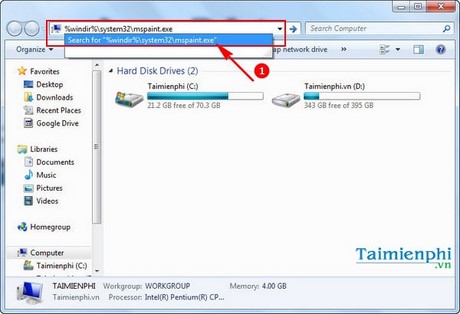
Cách 2: Mở Paint bằng cách tìm kiếm ứng dụng trên Start menu
Bước 1: Ấn chọn vào Start Menu hoặc ấn chọn phím Windows.
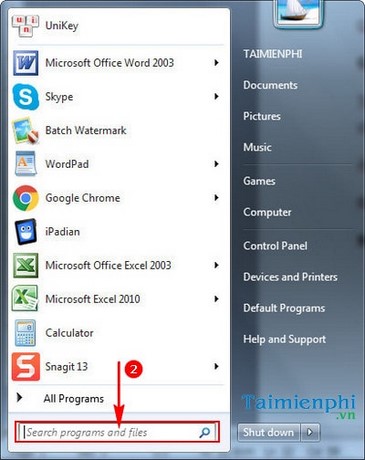
Bước 2: Điền chữ Paint vào mục Search programs and files. Ngay lập tức Paint sẽ xuất hiện trên Startmenu. Ấn chọn để sử dụng.
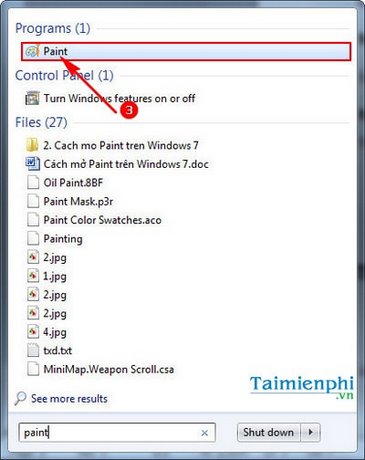
Cách 3: Mở Paint nhanh với cửa sổ Run.
Bước 1: Ấn tổ hợp phím Windows+ R để mở cửa sổ Run.
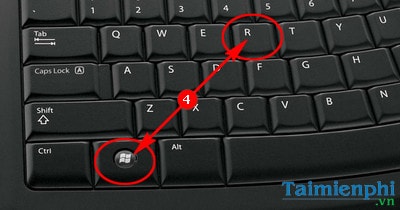
Bước 2: Điền mspaint vào hộp thoại Run sau đó ấn chọn Enter. Ngay lập tức màn hình sẽ xuất hiện cửa sổ Paint.
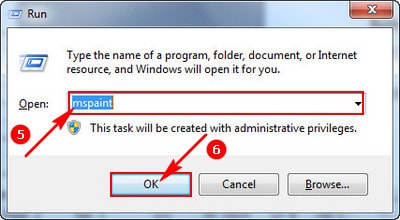
Và đây là giao diện Paint khi chúng ta mở thành công với 3 cách đã nêu ở trên.
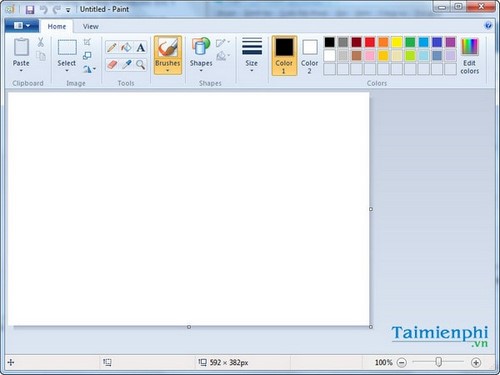












Không có nhận xét nào:
Viết nhận xét